アプリを作成する際、説明ビデオを使用した方が分かりやすい場合があります。このような場合、アプリに動画を埋め込むことができると便利です。
Tulipで動画を埋め込むには、主に2つの方法があります。1つ目はVideo Widgetを利用する方法、2つ目はTulip Tablesを利用する方法です:
ビデオウィジェット
アプリのステップ内に動画を埋め込むには、以下の手順を実行します:
1- ツールバーから "埋め込み "を選択し、表示されるドロップダウンリストから "ビデオ "を選択します。これにより、空の埋め込み動画ウィジェットが作成されます。
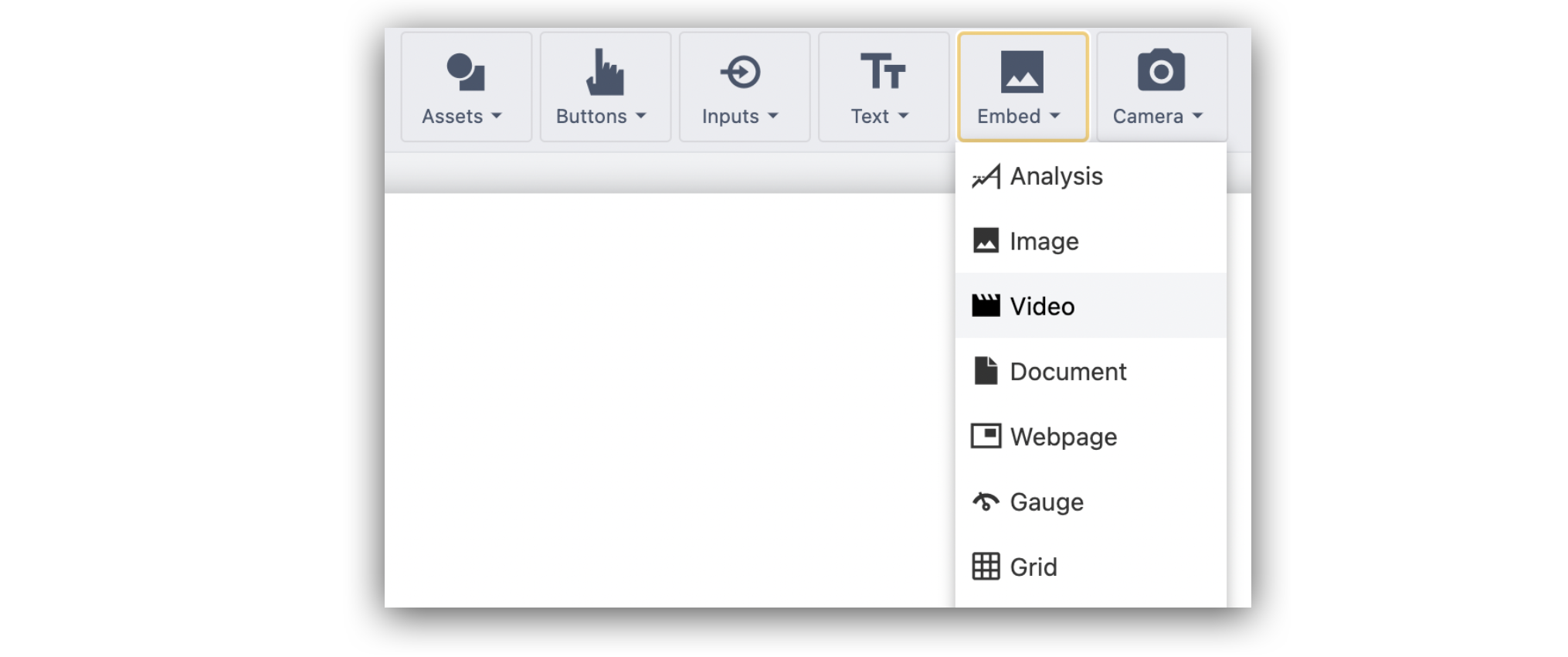 {height=""幅="400"}。
{height=""幅="400"}。
- 動画ウィジェットを選択して、埋め込み方法を選択します。 アップロードするビデオを選択するか、YouTubeビデオのリンクをクリックします。
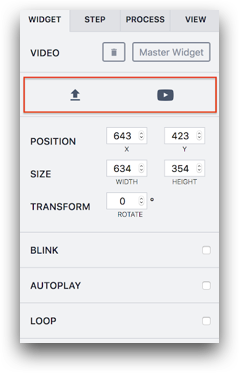 {height="" width="300"} ウィジェットをカスタマイズできます。
{height="" width="300"} ウィジェットをカスタマイズできます。
- ウィジェットは、コンテキスト・ペインのチェックボックス・オプションでカスタマイズできます。
**自動再生:**オペレータがステップに入ると、動画が自動的に再生されます。このオプションがない場合、オペレータは手動でビデオを開始する必要があります。
**ループ:**完了時にビデオをループ再生するかどうかを指定します。
チューリップテーブル
- 動画を含むテーブルを追加し、アプリのロジックに基づいてレコードプレースホルダをロードします。テーブルの詳細はこちら
- テーブル記録ウィジェットを挿入し、動画列タイプを選択します。
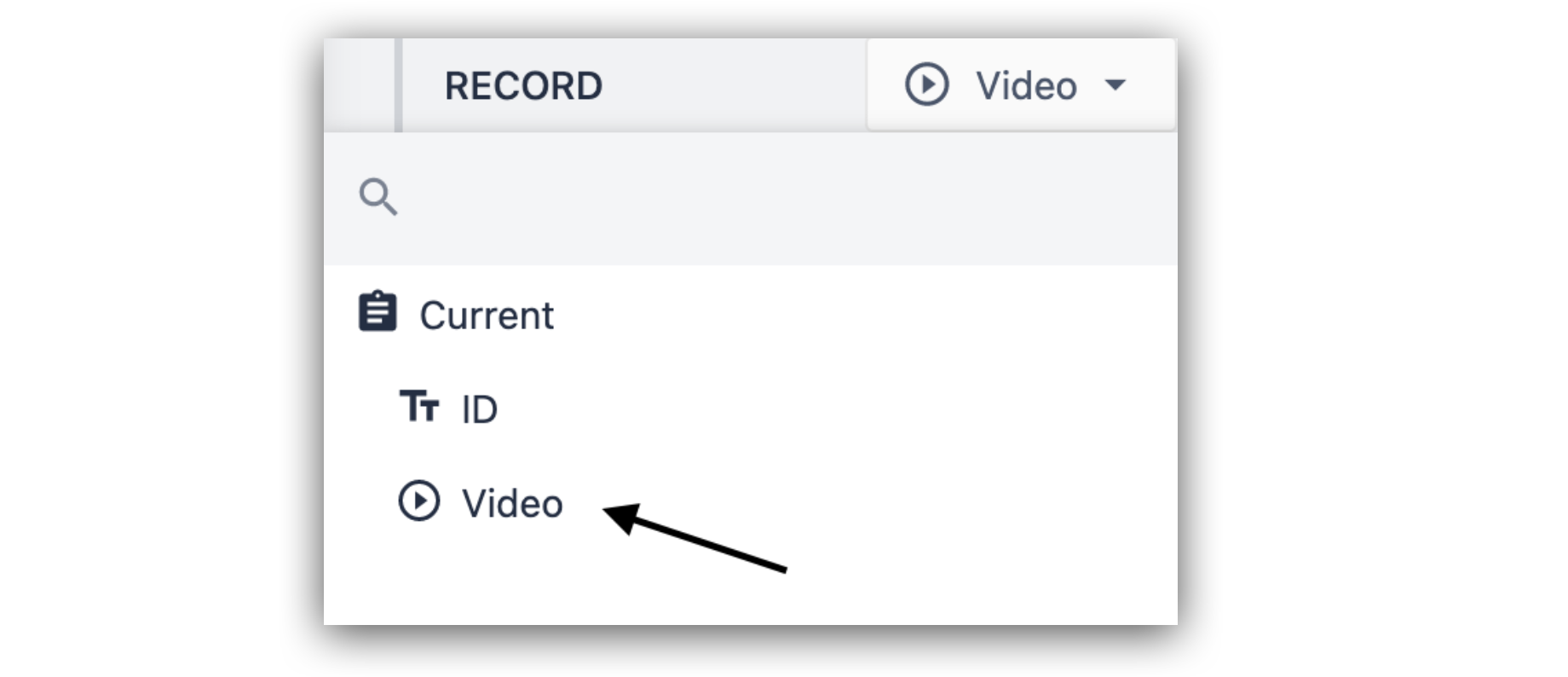 {height="" width="400"}.
{height="" width="400"}.
- プレーヤでアプリを実行し、動画を再生します!
動画アップロードの技術的詳細
以下の動画形式をアップロードできます:
- MP4
最大サイズは200MBです。
お探しのものは見つかりましたか?
community.tulip.coで質問を投稿したり、他の人が同じような質問に直面していないか確認することもできます!
